4 דרכים לפתוח את נעילת Windows 11/10/8 של HP לאחר שכחת את סיסמת המחשב הנייד של HP
אם ננעלת מחוץ למחשב הנייד של HP, אינך יכול להשתמש במחשב זה כרגיל. סיסמה שכחת היא הסיבה השכיחה לכך שהמחשב הנייד והשולחני של HP לא עובדים. מה לעשות כדי לבטל את נעילת המחשב כאשר אתה שכחת את סיסמת המחשב הנייד של HP שלך? אל תדאג בקשר לזה. אתה יכול לנסות את שיטות ביטול הנעילה הבאות של סיסמת מחשב נייד של HP כאן.

במאמר זה:
שיטה 1. איפוס סיסמה עם חשבון אחר [נדרש מנהל]
SVC (חשבון מנהל מערכת) הוא תכונה נסתרת עבור Windows 11/10/8.1/8. אם שכחת את סיסמת המחשב הנייד של HP ב-Windows 11/10 וב-Windows 8.1/8, תוכל לצאת מחשבון HP הנעול שלך.
הפעל מחדש את המחשב הנייד של HP.
במסך ההתחברות של HP, הקש על מִשׁמֶרֶת מפתח 5 פעמים.
לאחר הפעלת חשבון SVC, עבור אל לוח בקרה.
מצא את חשבון המשתמש הנעול שלך ב-HP ב- פרופיל משתמש.
שנה את סיסמת המחשב הנייד של HP והפעל אותה מחדש.

שיטה 2. צור כונן אתחול [קל וללא אובדן נתונים]
איפוס סיסמת imyPass של Windows מסוגל לאפס את סיסמת הניהול וסיסמת המשתמש הרגילה של Windows. כמעט כל מותגי המחשבים הניידים והשולחניים נתמכים. לפיכך, אתה יכול לאפס את סיסמת המנהל של המחשב הנייד של HP מבלי לאבד נתונים. לא משנה שאתה מנותק ממחשב נייד של HP, שכחת את סיסמת הכניסה של HP או שכחת את סיסמת המנהל של HP, אתה יכול לפצח את הסיסמה המקורית בהצלחה.

4,000,000+ הורדות
אפס את סיסמת המחשב הנשכח של HP עם תקליטור/DVD הניתן לאתחול וכונן הבזק מסוג USB.
צור חשבון Windows חדש לאחר הסרת הסיסמה ללא פיגור.
תואם ל-Windows 11/10/8.1/8/7/Vista/XP/Server.
הבטח שיעור הצלחה של 100% עבור מחשב נייד של HP שכחת סיסמה.
הפעל את כלי איפוס הסיסמה של HP במחשב הרגיל שלך. כדי ליצור דיסק לאיפוס סיסמה של HP, הכנס תקליטור/DVD/USB ריק למחשב שלך. לאחר מכן לחץ צריבת CD/DVD אוֹ צריבת USB על סמך תוכנית הרכישה שלך. לאחר תהליך הצריבה, לחץ בסדר ותוציא את הדיסק הצרוב.

הפעל את מחשב נייד HP הנעול שלך. ללחוץ יציאה מספר פעמים במהירות ולחצו F9, או לחץ על F9 ישירות בעת אתחול המחשב כדי להיכנס ל תפריט אתחולבתפריט האתחול, בחר את שם כונן התקליטור/DVD או כונן ה-USB שהוכנס. לאחר מכן לחץ על להיכנס לשמור.

לאחר אתחול המחשב הנייד של HP, בחר את מערכת ההפעלה Windows. בחר את חשבון המשתמש שעבורו ברצונך לאפס את סיסמת HP שנשכחה.

נְקִישָׁה לאפס את הסיסמה ואשר בחלון הקופץ. לבסוף, הוצא את הדיסק הצרוב שלך והפעל מחדש את המחשב. אתה יכול להשתמש במחשב הנייד של HP מבלי להזין את הסיסמה.

שיטה 3. השתמש באשף איפוס הסיסמה [עם דיסק איפוס שנוצר בעבר]
באפשרותך להשתמש בדיסק איפוס סיסמה שהוכן מראש ונוצר על ידי המחשב הנעול כאשר שכחת את הסיסמה. אם לא יצרת דיסק איפוס סיסמה לפני ששכחת את הסיסמה שלך במחשב הנעול, חזור לשיטה 3.
הכנס את דיסק האיפוס שיצרת קודם לכן.
הזינו את הסיסמה הלא נכונה ולחצו לאפס את הסיסמה מתחת לאזור הטקסט.
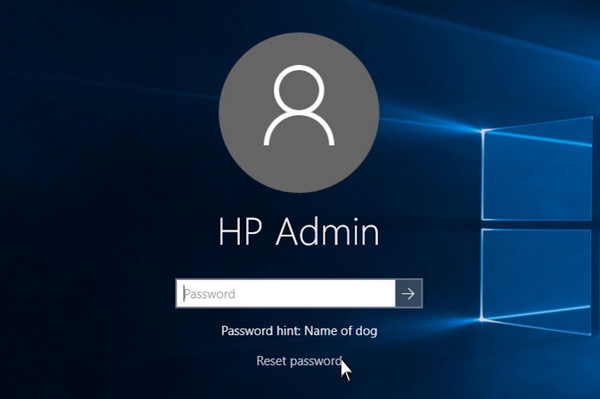
הזינו את הסיסמה החדשה פעמיים וצרו רמז. לחצו. הַבָּא.
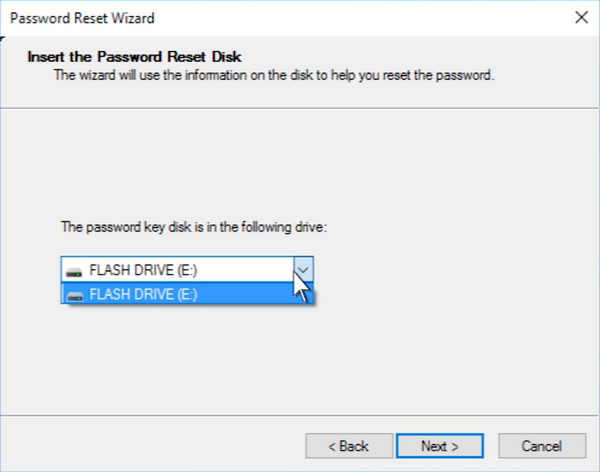
נְקִישָׁה סיים והזן את הסיסמה החדשה במסך הנעילה. תיכנס למחשב הנייד של HP שלך.
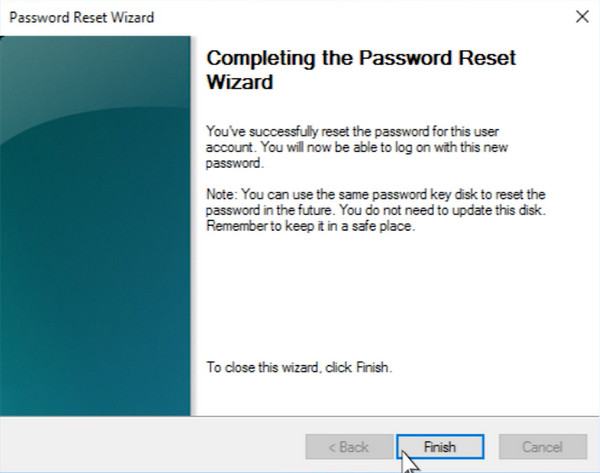
שיטה 4. איפוס להגדרות היצרן של מחשב נייד של HP כאשר אחרים נכשלים [אובדן נתונים]
על ידי איפוס להגדרות היצרן של מחשב נייד של HP, תוכל להסיר את כל הקבצים מהמחיצה הראשית. לפיכך, אתה יכול לאפס להגדרות היצרן מחשב נייד HP כדי להסיר את הסיסמה שנשכחה.
הפעל מחדש את HP. בֶּרֶז F11 באופן רציף במהלך אתחול המחשב הנייד של HP.
בחר קודם כל גבה את הקבצים שלך בא אחריו הַבָּא.
המתן זמן מה כדי להשלים את תהליך איפוס היצרן של המחשב הנייד של HP.
המחשב הנייד של HP שלך יהיה ריק. בינתיים, המחשב הנייד הזה של HP אינו נעול.

שאלות נפוצות.
-
האם אתה יכול להסיר את סיסמת חשבון המנהל שנשכחה?
כן. ניתן להשתמש ב-imyPass Windows Password Reset כדי למצוא ולאפס חשבון מנהל מערכת נעול ב-Windows 11/10/8/7. המחשב שלך יכול להישאר בטוח. כל קבצי HP וההגדרות המותאמות אישית שלך לא יימחקו.
-
כיצד להסיר את סיסמת המחשב הנשכח של HP עם אשף איפוס הסיסמה?
אם יצרת א דיסק לאיפוס סיסמה לפני כן, אתה יכול לפתוח את הנעילה של המחשב הנייד של HP עם דיסק בקלות. הכנס את דיסק איפוס הסיסמה למחשב הנייד של HP. הקלד כל תו בשדה הסיסמה. ללחוץ להיכנס בא אחריו בסדר. נְקִישָׁה לאפס את הסיסמה ורוץ אשף איפוס הסיסמה כדי לפתוח מחשב נייד או מחשב של HP.
-
האם אתה יכול להשתמש בחשבון מנהל אחר כדי לאפס את הסיסמה במחשב נייד של HP?
כן. אתה יכול לתקן את חשבון הניהול הנעול עם חשבונות זמינים אחרים במחשב הנייד של HP. פתח את Windows לוח בקרה ראשון. בחר חשבונות משתמשים בא אחריו נהל חשבון אחר. בחר את חשבון HP הנעול. נְקִישָׁה שנה את הסיסמה כדי לשנות את הסיסמה עבור HP.
סיכום
זה הכל כדי להסיר ולאפס את סיסמת המחשב הנייד של HP. לכן, תירגע אם אתה שכחת את סיסמת המחשב הנייד של HP שלךניתן להשתמש בכלי ביטול נעילת מחשב של צד שלישי ובכלי ברירת מחדל כדי להסיר את הסיסמה הישנה. כתוצאה מכך, ניתן להיכנס למחשב HP נעול מבלי להזין את הסיסמה. שימו לב ש-HP Recovery Manager ואיפוס להגדרות היצרן ימחקו את כל נתוני Windows. עדיף לבצע גיבוי מראש. לחלופין, ניתן להפעיל את imyPass Windows Password Reset כדי לפתוח את HP Windows 11/10/8/7 מבלי לאבד נתונים.
פתרונות חמים
-
סיסמת Windows
-
טיפים של Windows
-
תקן את Windows
-
טיפים לסיסמאות

